ホームページ >ウェブフロントエンド >PS チュートリアル >psフィルターの色はどこにありますか?
psフィルターの色はどこにありますか?
- 藏色散人オリジナル
- 2021-01-19 10:24:3828620ブラウズ
ps カラー フィルター レイヤー ブレンド モードで ps カラー フィルターを使用する方法は次のとおりです: 1. 画像を開き、背景レイヤーをコピーし、レイヤー ブレンド モードをカラー フィルターに設定します; 2. 新しいレイヤーを作成します。 H0S0B50 ミディアム グレーで空の塗りつぶしレイヤーを作成し、不透明度を 25% に変更し、レイヤーのブレンド モードを乗算に設定します。

この記事の動作環境: Windows 7 システム、Adobe Photoshop CS6 バージョン、Dell G3 コンピューター。
推奨: 「ps チュートリアル 」
PS カラー フィルターはどこですか
F7 キーを押して、 open レイヤーパネルのレイヤーブレンドモードで「スクリーン」を選択します。 PSフィルターはどこにあるのかというと、下の写真を見ればすぐに分かります。
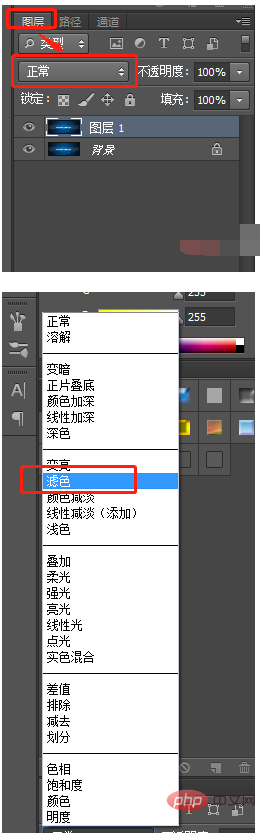
ps カラーフィルターの役割
ps カラーフィルターとは何を意味し、ps カラーフィルターの役割は何でしょうか。レイヤーブレンドモードの場合: スクリーンと乗算は、反対の機能を持つ 1 対のモードです。一言で言えば、カラー フィルタリングは一般に明るさを高めるために使用され、乗算は一般に明るさを下げるために使用されます。
ps カラーフィルターの主な機能は、色を浄化し、明るくすることです。
psカラー フィルタリングとは何を意味しますか?理解するために簡単な例を見てみましょう。たとえば、比較的暗い画像には背景レイヤーが 1 つしかありません。この背景レイヤーをコピーし、モードをスクリーンに変更します。透明度が約 30% の場合、写真の露出を 1 段増やすことと同じ、約 60% になります。これは、ギアを 2 つ追加することと同等です。
PSカラーフィルター事例紹介
以下の写真はPSカラーフィルター処理を使用したものです。左は暗い元の画像、右はPSカラーフィルターモードを使用して文字の細部を明るくしたものです。

手順は次のとおりです。
1. 画像を開き、背景レイヤーをコピーして、レイヤー ブレンド モードを [スクリーン] に設定します。目的はキャラクター全体を明るくすることです。
2. 新しい空の塗りつぶしレイヤーを作成し、H0S0B50 ミディアム グレーで塗りつぶし、不透明度を 25% に変更し、レイヤーの描画モードを乗算に設定します。文字を明るくすると背景が相対的に明るくなりますが、乗算後は背景の明るさが下がり、明るくなった文字と対照的になります。
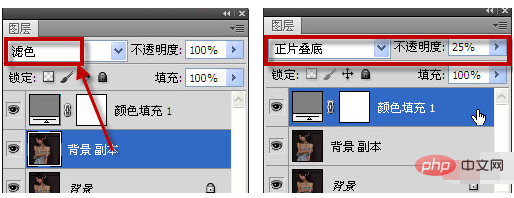
ps カラーフィルターと乗算の違い
フィルターカラーの効果は、明るさが増加するにつれて増加します (前述したように、フィルターカラーの色が変化します)画像の明るさに応じて(真っ黒な部分は完全な透明に変化し、真っ白な部分は変化しません)。
乗算の効果は、明るさが増加するにつれて「減少」します(つまり、黒の効果が最も強く、このモード レイヤの白い部分はその下のレイヤには影響しません)。
以上がpsフィルターの色はどこにありますか?の詳細内容です。詳細については、PHP 中国語 Web サイトの他の関連記事を参照してください。

